【最新】iPhoneの承認リクエストを解除する裏ワザまとめ
本記事では、iPhoneの「承認と購入リクエスト」機能について明確に説明し、保護者(オーガナイザー)がファミリー共有でこの機能を安全に設定・解除する正しい方法を提供します。また、「承認と購入リクエスト」が解除できない場合の解決策についても紹介します。
「子供が無料アプリをダウンロードしたりアイテムを購入するたびに、私のスマホに承認リクエストが表示されるんです。時々すぐに見逃してしまい、タイミングを逃してしまって…」もし保護者としてこのような悩みを抱えたことがあるなら、それはAppleの「承認と購入リクエスト」機能を利用しているのです。本記事では、この機能を安全に管理・解除する方法と、その過程で発生する可能性のある様々な疑問について解説します。
目次隠す
Part1.「承認と購入のリクエスト」とは?
「承認と購入のリクエスト」は家族共有グループ向けに設計されたペアレンタルコントロール機能です。家族内の子供メンバー(または「子供」アカウントに設定されたメンバー)がApp Storeから新しい無料/有料アプリをダウンロードしようとしたり、アプリ内購入を行おうとした場合、システムは家族共有の管理者(保護者)のデバイスにリクエスト通知を送信します。
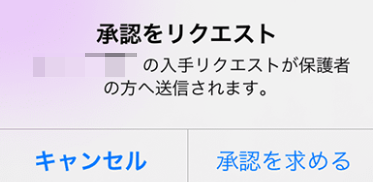
承認と購入のリクエスト
機能と役割:
- 消費管理:許可なく子供が予期せぬ過剰な消費を行うのを防止します。
- コンテンツフィルタリング:子供がダウンロードしようとするアプリが年齢に適しているか、保護者が確認する機会を提供します。
- 予算管理:デジタルコンテンツへの支出を家族単位で管理するのを支援します。
適用シーン:
- 保護者が未成年の子供のiPhoneを管理する場合です。
- 家族メンバーのアプリダウンロードや購入行動を監視・管理する必要があるあらゆる場合です。
Part2.「承認と購入のリクエスト」の設定と解除方法
2.1「承認と購入のリクエスト」の設定方法
通常、ファミリー共有を作成し、お子様のアカウントを追加する際、この機能はデフォルトで有効になります。手動で確認または再有効化が必要な場合は、以下の手順に従ってください。
Step1.子供のiPhoneで「設定」アプリを開きます。
Step2.「スクリーンタイム」>「コンテンツとプライバシーの制限」の順でタップします。
Step3.「コンテンツとプライバシーの制限」をオンにします。
Step4.そして、「iTunes及びApp Storeでの購入」をタップします。
Step5.「インストール」、「Appの削除」、「App内課金」を一つずつにタップし、「許可しない」を選択します。
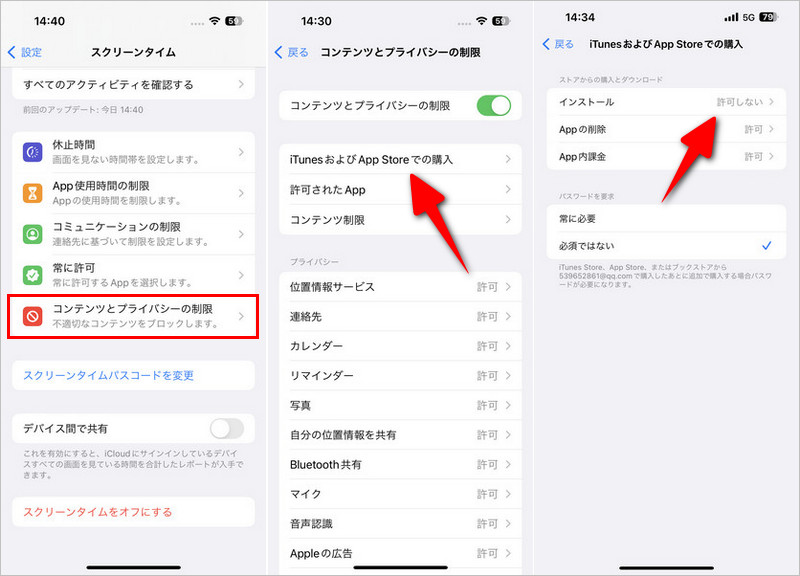
「承認と購入のリクエスト」の設定方法
2.2「承認と購入のリクエスト」の解除方法
もし仕事やその他の用事で忙しく、子供のアプリダウンロードリクエストをすぐに承認できない場合、毎回承認を求めずに自由にダウンロードできるように設定を変更するには、以下の手順で解除できます。
Step1.子供のiPhoneで「設定」アプリを開きます。
Step2.「スクリーンタイム」>「コンテンツとプライバシーの制限」の順でタップします。
Step3.「コンテンツとプライバシーの制限」をオフにしたらいいです。
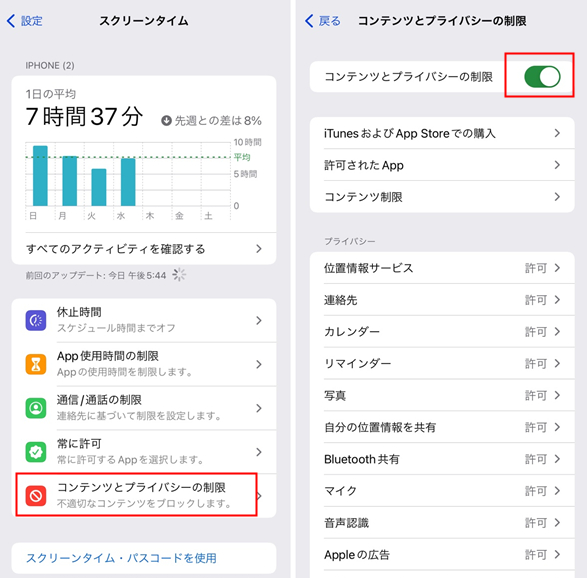
「コンテンツとプライバシーの制限」をオフ
Part3.「承認と購入のリクエスト」が解除できない場合の対処法
「承認と購入のリクエスト」を解除したいのに解除できない場合、まずファミリー共有の主催者であるApple IDアカウントで操作していることを確認してください。この設定を変更できるのは主催者のみです。一般メンバーは変更できません。次にネットワーク接続を確認し、iPhoneが安定した利用可能なネットワークに接続されていることを確認してください。設定変更にはAppleサーバーとの通信が必要です。上記を確認しても問題が解決しない場合は、以下の方法で試してみてください。
方法1.iPhoneを再起動する
iPhoneを再起動すると、多くの一時的なソフトウェアの不具合が解決されます。まずiPhoneを再起動し、「承認と購入のリクエスト」を解除してみてください。
- Face ID搭載モデル(iPhone X以降)
本体の右側にあるサイドボタンと、左側の音量ボタンのどちらかを同時に長押しします。画面にスライダーが表示されたら、指でスライドして電源をオフにし、電源が切れた後にサイドボタンを長押しして再度電源を入れます。
- ホームボタン搭載モデル(iPhone SE第2/第3世代・iPhone 8以前)
右側(または上部)の電源ボタンを長押しし、電源オフスライダーが表示されたらスライドして電源を切ります。その後、電源ボタンを再度長押しして起動します。
方法2.最新のバージョンにアップデートする
「承認と購入のリクエスト」が解除できない場合、システムのバージョンに問題が発生している可能性があります。iOSを最新バージョンにアップデートした後、再度「承認と購入のリクエスト」の解除を試みてください。
Step1.「設定」を開きます。
Step2.「一般」をクリックします。
Step3.「今すぐアップデート」をクリックし、利用可能なiOSバージョンのアップデートを確認します。
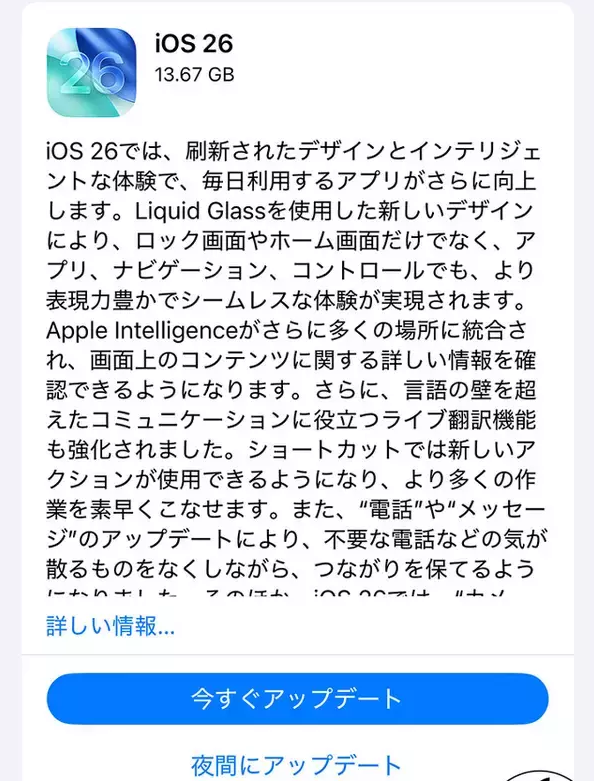
アップデートする
方法3.AnyUnlockのスクリーンタイムパスコードを解除機能を利用する
「承認リクエストが解除できない」「保護者の承認待ちでアプリが使えない」そんなときに役立つのが AnyUnlock です。複雑な設定やApple ID情報がなくても、スクリーンタイムのパスコードや承認制限をスムーズに解除でき、すぐにiPhoneを自由に使える状態に戻せます。専門知識がなくても簡単に操作できる設計なので、急ぎの時や設定トラブルに悩んでいる方に最適です。上記の2つの方法で「承認と購入のリクエスト」を解除できない場合は、必ずAnyUnlockでスクリーンタイムパスワードを解除してください。
AnyUnlockのメリット
- 幅広いロックに対応:画面ロック、Apple ID、MDM、スクリーンタイム、バックアップ暗号化など、iPhoneのさまざまな制限解除に対応。
- 専門知識不要の簡単操作:わかりやすい画面指示に従うだけでOK。初めてでも迷わず使えるシンプル設計。
- スピーディーな解除工程:余計な設定や複雑な手順なしで、短時間でロック解除や制限解除が可能。
- デバイス幅広く対応:最新のiOSバージョンや多くのiPhone/iPadモデルに対応し、長期的に安心して使える。
それでは、AnyUnlockがどのように簡単にスクリーンタイムパスワードを解除するのか、見てみましょう!
Step1.AnyUnlockをパソコンにダウンロードして、起動します。
Step2.「スクリーンタイムのパスコードを解除」を選択します。
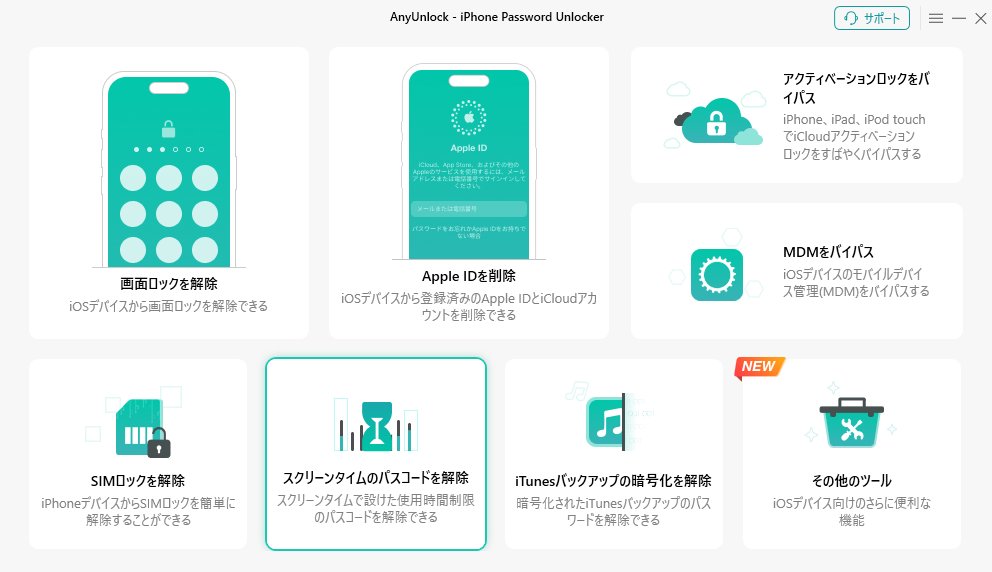
「スクリーンタイムのパスコードを解除」をクリック
Step3.「今すぐ解除」をクリックします。
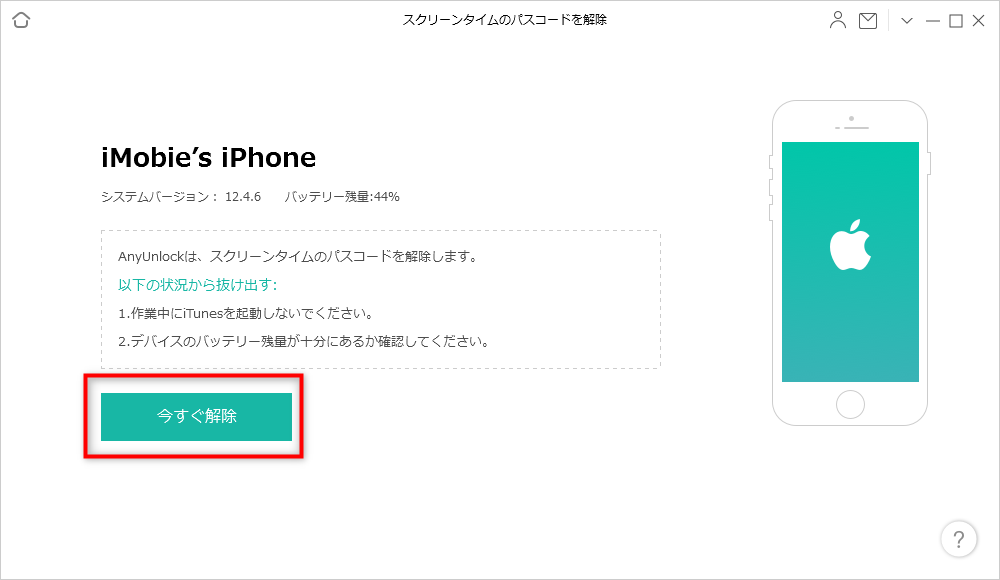
「今すぐ解除」をクリック
Step4.iPhoneのパスワードを入力して、「OK」をクリックします。

デバイスを暗号化してバックアップする
Step5.AnyUnlockがスクリーンタイムのパスコードを解除しています。少々お待ちください。
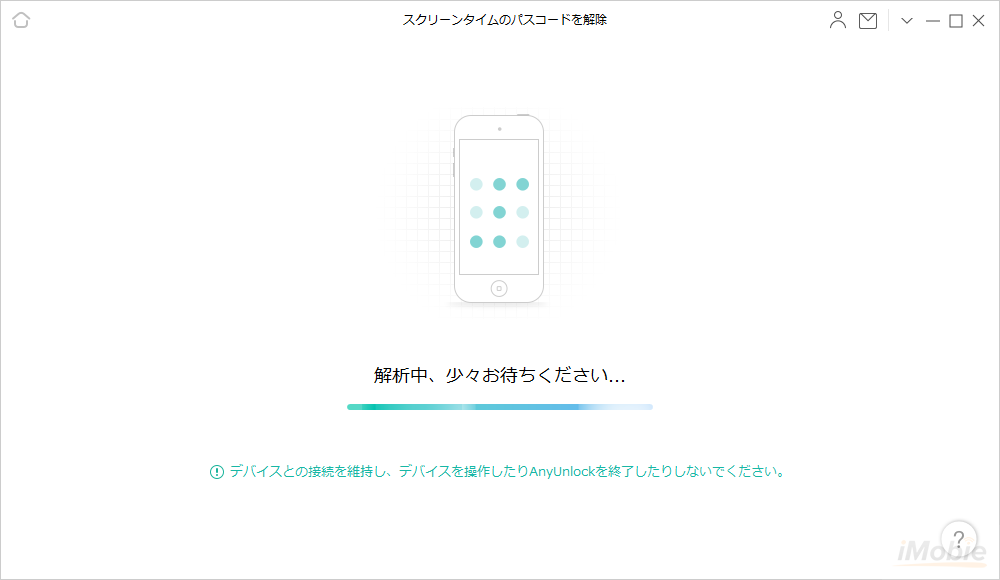
スクリーンタイムのパスコードを解除
Step6.iPhoneでスクリーンタイムのパスコードを入力して制限を無効にできます。
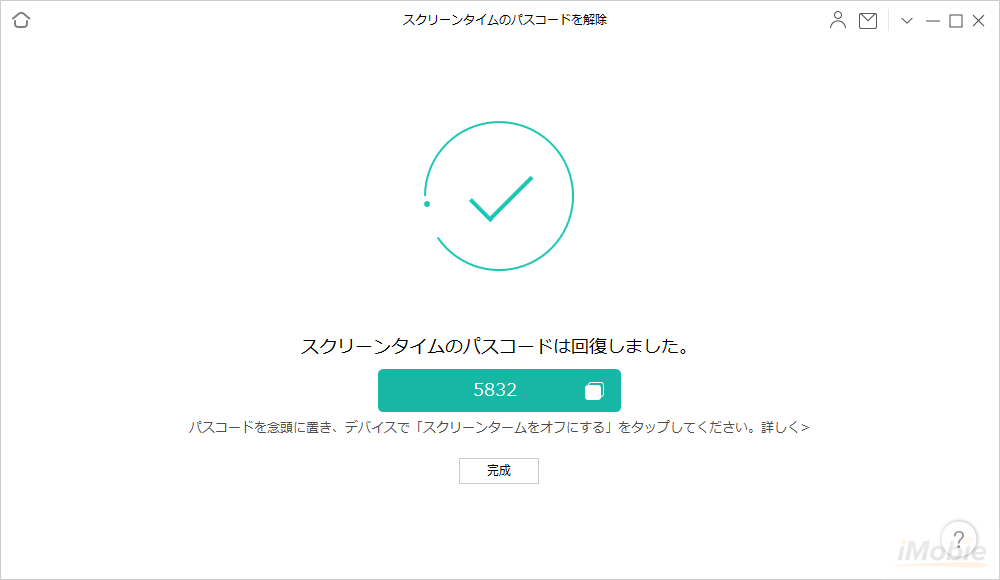
スクリーンタイムのパスコードが解除された
Part4.よくある質問
子供のiPhoneから「承認と購入のリクエスト」が届かない時の対処法
これはよくある問題で、通常以下の原因によって発生します。
①通知がオフになっている:iPhoneの「設定」>「通知」>「ファミリー」を確認し、「通知を許可」がオンになっていることを確認してください。
②Apple IDのログイン問題:あなたとお子様がそれぞれのデバイスで正しいファミリー共有アカウントでiCloudにログインしていることを確認してください。
③デバイスがオフライン:リクエスト送信時にお子様のデバイスがインターネットに接続されていることを確認してください。
④システム遅延:サーバーに一時的な遅延が生じている場合があります。数分待つか、双方のデバイスを再起動してください。
⑤ファミリー共有状態の確認:「設定」>[あなたの名前]>「ファミリー共有」で、全家族のステータスが正常であることを確認してください。
まとめ
要するに、iPhoneの「承認と購入リクエスト」は、保護者が子供のデジタルライフを監視・管理するための強力かつ必須のペアレンタルコントロール機能です。この機能を解除する方法は明確で、ファミリー共有のオーガナイザーアカウントから設定で行う必要があります。解除できない場合は、専門のロック解除ソフト「AnyUnlock」の使用を強くお勧めします。手間をかけずに簡単に問題を解決できますので、ぜひダウンロードして試してみてください!
製品関連の質問? 迅速な解決策については、サポートチームにお問い合わせください >
